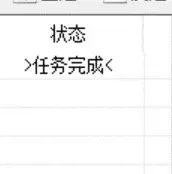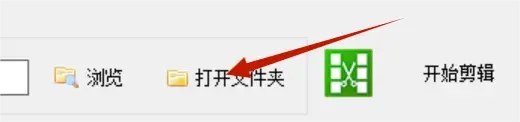如何批量给视频添加上滚动字幕
如何批量给视频添加上滚动字幕
有的时候,我们在创造了大量视频后需要给视频添加上滚动字幕来插入商品广告,那么要怎么样才能对这些字幕进行批量的添加。
下面我来推荐一个工具来帮助你添加这种的滚动字幕。这个工具就是“视频剪辑高手”
他的功能强大。
可以批量对视频做出多种处理。
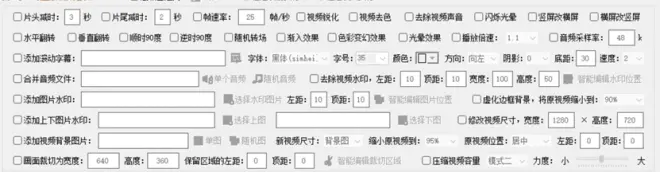
那么下面我们来介绍添加滚动字幕这种处理。
先打开工具,如果没有这个工具的话可以在浏览器上搜索后下载。打开工具后进入主界面。
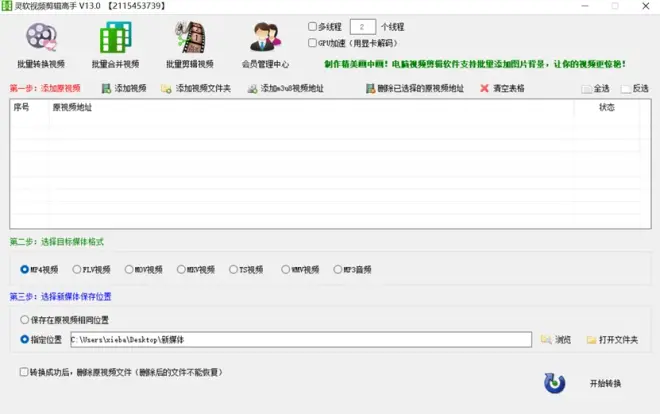
接着点击批量剪辑视频,进入我们需要的界面
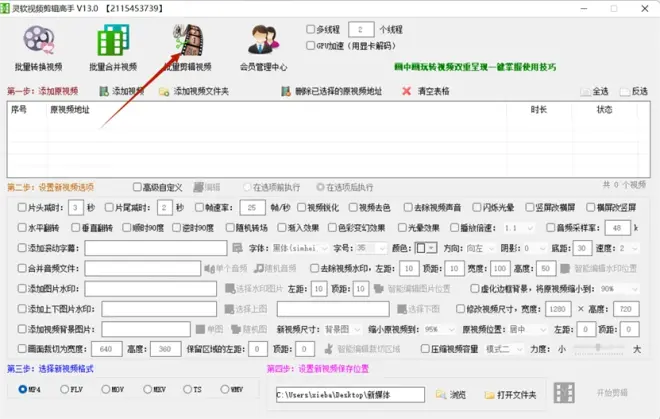
选择添加视频,点击相应的按钮或选项来添加视频。如果是一个一个添加视频,可以点击"添加视频"然后在文件浏览器中选择要分割的视频文件。如果从文件夹中导入视频,可以选择所需的文件夹,软件会自动加载文件夹中的所有视频。
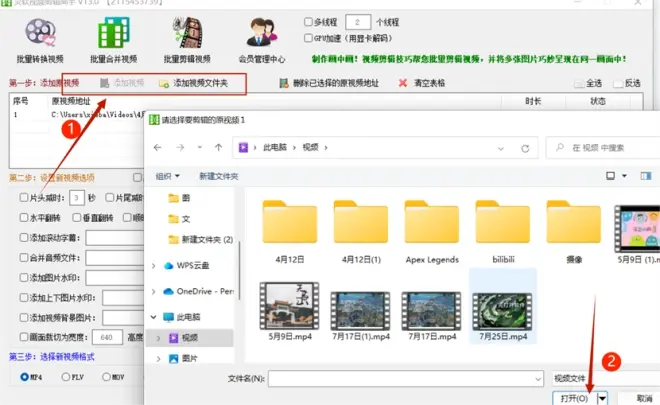
添加视频完成后就可以进行下一步操作。找到设置中的添加滚动字幕,在下图中用了红色箭头标注,方便你使用的时候找到这个选项。
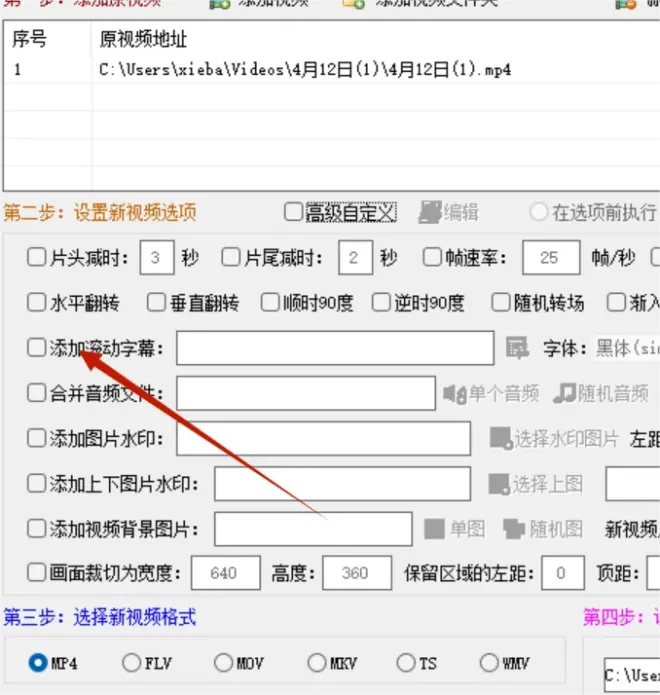
接着输入需要的文字,比如:qwertyuiopasdfghjkl.添加文字完成后可以进一步设置文字的字体,颜色,字号,滚动的反向还有速度。
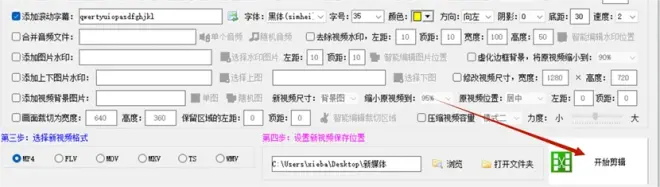
软件在进行剪辑的时候还会显示进度
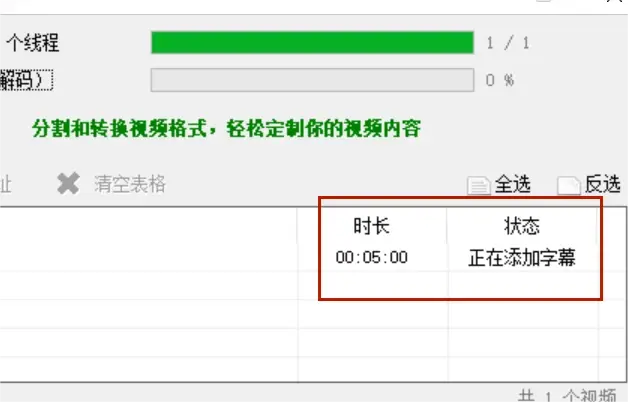
如果你的设备硬件好的话还可以点击进行gpu加速剪辑
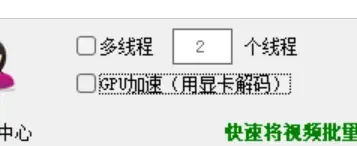
请注意,在进行任何操作之前,最好先备份原始视频文件以防止意外删除或更改。另外,根据你选择视频文件的大小,处理和保存时间可能会有所不同。
任务完成了就可以打开文件夹查看